Digital musikproduktion kan i starten synes udfordrende, men tilbyder en række værktøjer, der hjælper dig med at realisere kreative visioner. I denne vejledning vil du fokusere på to essentielle områder af FL Studio: Mixer og Browser. Disse to værktøjer er afgørende for at mikse musik og administrere dine samples og instrumenter. Lad os dykke direkte ned og finde ud af, hvordan du kan få det maksimale ud af disse funktioner.
Vigtigste indsigter
- Mixer fungerer som et virtuelt mixerbord, hvor du kan administrere instrumenter og samples.
- Op til 10 effekter kan tildeles hver kanal i mixer.
- Browseren muliggør nem administration af samples og instrumenter.
Mixer: Det digitale mixerbord
Mixer er hjertet i din musikproduktion i FL Studio og er placeret i den højre del af skærmen. Her kan du tildele alle de anvendte instrumenter og samples til en kanal, hvilket hjælper dig med at mikse dem bedre.
Mixer er opdelt i to hovedområder: hovedområdet med kanaler og FX-panelet til effekter. Her er et overblik over, hvordan man bruger mixer:
Skridt 1: Åbn mixer
For at åbne mixer, skal du bruge genvejen, du har defineret i din opsætning. Du skal nu se et layout, der viser mange kanaler på venstre side samt en masterkanal.
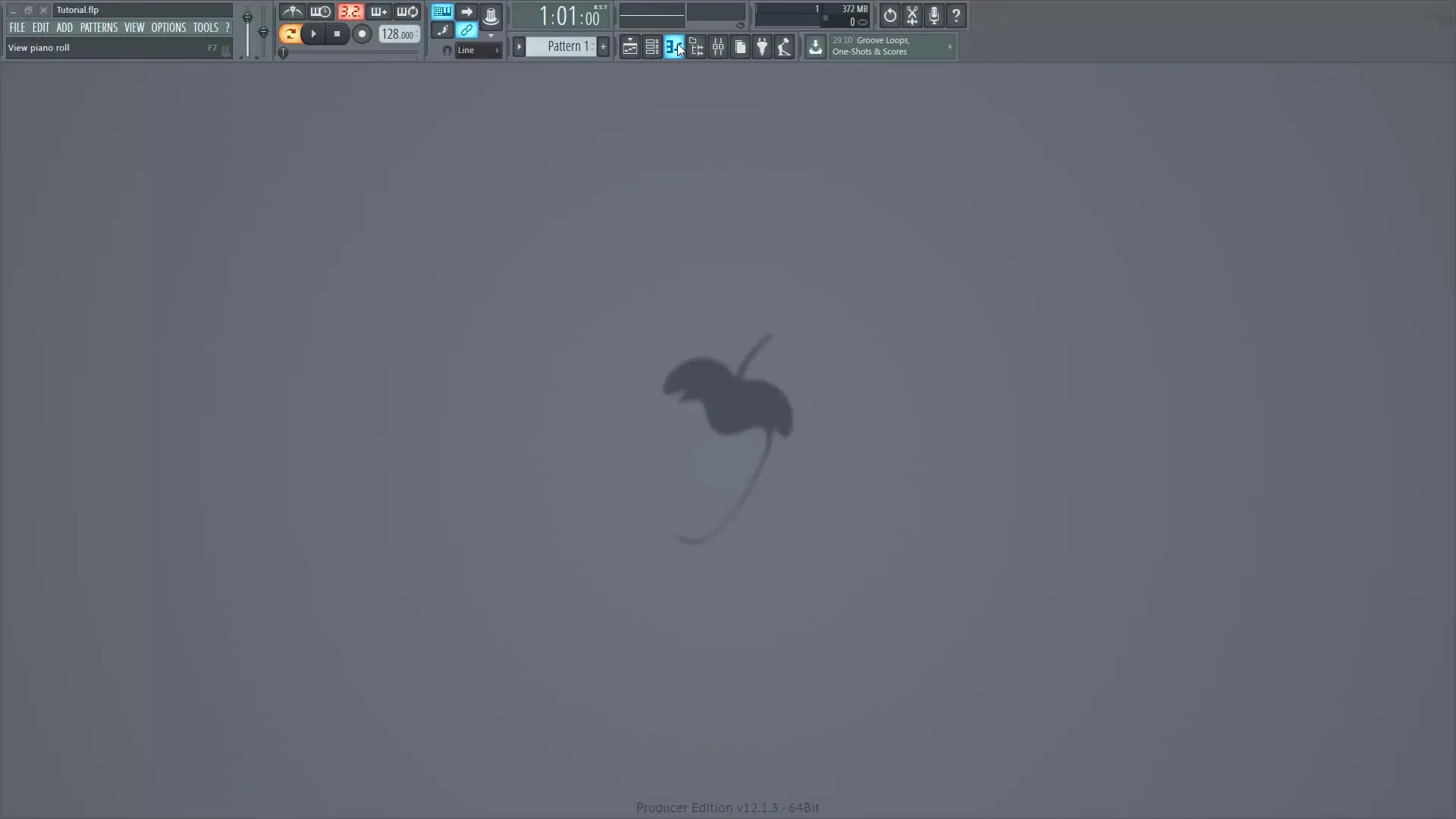
Skridt 2: Navngiv og farv kanaler
De enkelte kanaler er nummereret fra 1 til over 100. For at ændre navnet på en kanal, højreklik på kanalen og vælg "Rename". For eksempel kan du bruge kanal 1 til din kick. Du kan også tildele en farve for at markere forskellige instrumentgrupper.
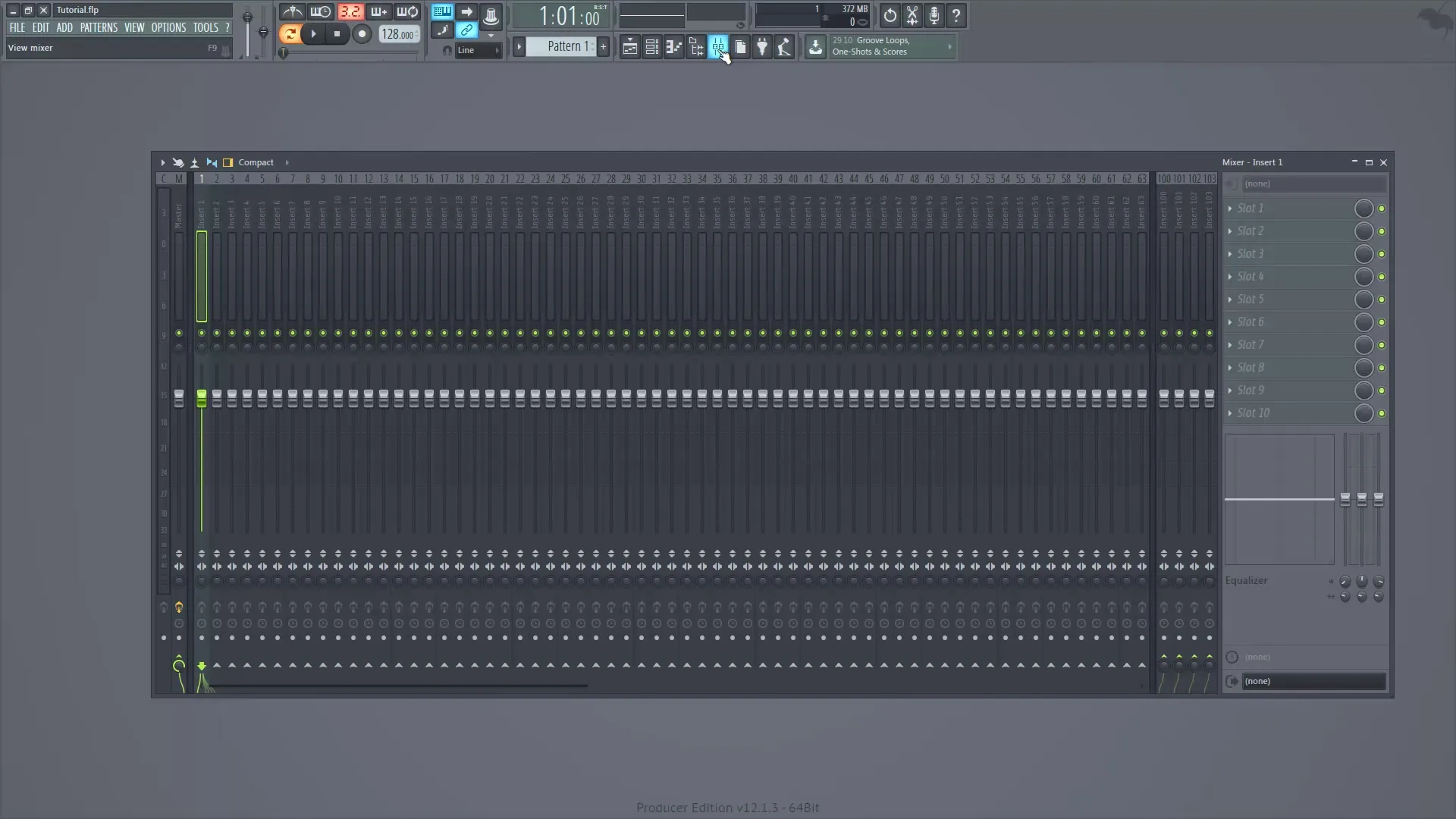
Skridt 3: Juster lydstyrke og balance
Hver kanal har en lydstyrkevisning og et pote til balancen mellem venstre og højre højttaler. Sørg for, at du justerer faderen for lydstyrken, så balancen mellem venstre og højre passer.
Skridt 4: Link kanaler
Du kan linke flere kanaler sammen. Det betyder, at du for eksempel kan samle alle trommekanaler (1 til 4) til en masterkanal (f.eks. kanal 5). Fjern linket fra hovedmasteren for at undgå, at signalet bliver sendt dobbelt.
Skridt 5: Juster lydstyrken på flere kanaler samtidig
Hold STRG-tasten nede, mens du klikker på kanalerne for at vælge flere tilstødende kanaler. Træk faderen for at ændre lydstyrken på alle valgte kanaler samtidig. Hvis du vil vælge kanaler, der ikke ligger ved siden af hinanden, skal du holde både STRG- og Shift-tasten nede.
Skridt 6: Tilføj effekter i FX-panelet
I FX-panelet kan du tilføje op til 10 effekter pr. kanal. Klik blot på den ønskede slot og vælg den ønskede effekt. For at deaktivere en effekt kan du bruge den lille knap på siden.
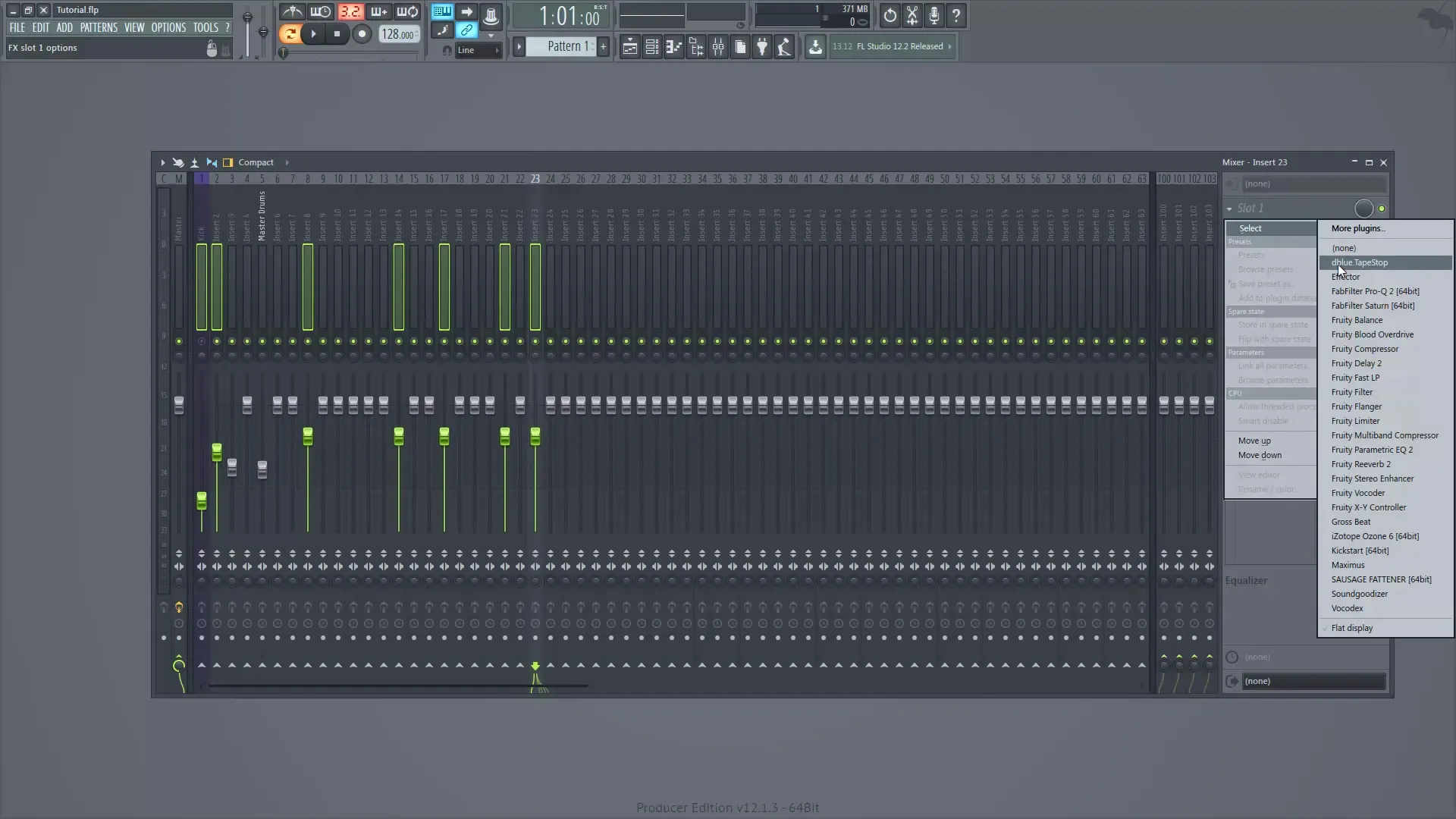
Skridt 7: Foretag EQ-indstillinger
Hver kanal har en integreret EQ, som du kan justere frekvenserne manuelt med. Dette er særligt nyttigt til at optimere klangretningen af dine enkelte instrumenter.
Browser: Sample-biblioteket
Browseren er stedet, hvor du kan administrere alle dine samples, instrumenter og plugins. Den ligger på venstre side af skærmen og kan let slås til og fra. Her er vigtige skridt til brug af browseren:
Skridt 8: Åbn browser og tilføj mapper
Klik på browseren i genvejen for at åbne den. For at tilføje et sample-bibliotek, gå til "Options" og derefter til "File settings". Her kan du vælge og tilføje de ønskede mapper.

Skridt 9: Gennemse samples
Når du har tilføjet en mappe, kan du se alle samples i denne mappe i browseren. Træk blot de ønskede samples ind i dit projekt.

Skridt 10: Se aktuelle projektelelementer
I browseren kan du også se alle de instrumenter og effekter, der er blevet brugt indtil nu. Gennem "Current Project"-punktet kan du få en oversigt over alle generatorer, effekter og allerede oprettede mønstre.
Skridt 11: Brug plugin-databasen
I plugin-databasen kan du se og administrere alle installerede plugins. Her får du også oplysninger om de tilgængelige instrumenter og effekter.
Opsummering – Mixer og Browser i FL Studio: En omfattende guide
Sammenfattende har vi dækket basale funktioner i mixer og browser i FL Studio. Du har lært, hvordan du navngiver forskellige kanaler, tilføjer effekter og effektivt administrerer dine samples. Begge områder er afgørende for at opnå professionel lydkvalitet i dine musikprojekter.
Ofte stillede spørgsmål
Hvilken rolle spiller mixer i FL Studio?Mixer er det virtuelle mixerbord, hvor du kan mikse alle instrumenter og samples.
Hvor mange effekter kan jeg tildele en kanal i mixer?Op til 10 effekter kan tildeles pr. kanal i mixer.
Hvordan tilføjer jeg et sample-bibliotek i browseren?Gå til "Options" og derefter "File settings" for at tilføje dine mapper.
Kan jeg justere lydstyrken på flere kanaler samtidig?Ja, ved at holde STRG-tasten nede, kan du vælge og justere flere kanaler samtidigt.
Hvor finder jeg plugin-databasen?Plugin-databasen kan findes i browseren under Plugins.


